Správa oblíbených položek v aplikaci „Music player“
Na seznam oblíbených položek můžete přidat oblíbené stopy.
Toto téma obsahuje pokyny pro následující operace.
- Přidání stop na seznam oblíbených položek.
- Poslouchání skladeb ze seznamu oblíbených položek.
- Odstranění stop ze seznamu oblíbených položek.
Přidání stop na seznam oblíbených položek
-
Když aplikace „Music player“ přehrává nebo má pozastavenou stopu, kterou chcete přidat mezi oblíbené, klepněte na obrazovce Přehrávání na položku
 (Favorites).
(Favorites). Stopa bude přidána na seznam [★ Favorites]. Černá položka
 (Favorites) se změní na bílou položku
(Favorites) se změní na bílou položku  (Favorites).
(Favorites).
Tip
- Pořadí stop na seznamu [★ Favorites] lze změnit. Na obrazovce Oblíbené/záložky vyberte položku [★ Favorites]. Potom klepněte na položky nabídky v následujícím pořadí.
 (Options) – [Edit song order].
(Options) – [Edit song order].
Přetažením můžete změnit uspořádání stop. Klepněte na tlačítko [Done] pro uložení pořadí stop.
Poznámka
- Seznam stop pro oblíbené položky nelze importovat do počítače.
Poslouchání skladeb ze seznamu oblíbených položek
-
Otevřete obrazovku Oblíbené/Záložky.
-
V nabídce vyberte položku [★ Favorites] a klepněte na stopu.
Tip
- Skladby z oblíbených můžete přehrávat také na obrazovce knihovny. Na obrazovce knihovny klepněte na tlačítko [Favorites] a poté na požadovanou stopu.
Odstranění stop ze seznamu oblíbených položek
-
Proveďte jednu z následujících akcí.
- Když aplikace Music player přehrává nebo má pozastavenou stopu ze seznamu oblíbených položek:
Na obrazovce Přehrávání klepněte na položku (Favorites).
(Favorites). - Když je na obrazovce Oblíbené/záložky zobrazená položka [★ Favorites]:
Klepnutím na položku (Context menu) vpravo od požadované položky na seznamu oblíbených zobrazte kontextovou nabídku. Poté klepněte na tlačítko [Remove from this list].
(Context menu) vpravo od požadované položky na seznamu oblíbených zobrazte kontextovou nabídku. Poté klepněte na tlačítko [Remove from this list].
- Když aplikace Music player přehrává nebo má pozastavenou stopu ze seznamu oblíbených položek:
Tip
- Ze seznamu oblíbených položek můžete odstranit všechny stopy. Na obrazovce Oblíbené/záložky vyberte v nabídce položku [★ Favorites] a pak klepněte na položky nabídky v následujícím pořadí.
 (Options) – [Remove all].
(Options) – [Remove all].

Obsah uživatelské příručky se může změnit bez upozornění z důvodu aktualizace technických údajů produktu.
Tato uživatelská příručka byla přeložena pomocí strojového překladu.